티스토리 사진 여러장 나란히 올리기
- IT 인터넷/블로그
- 2021. 2. 10. 00:07
어도비 플래시 문제로 구 에디터를 사용 못하게 되면서 티스토리 블로그를 작성할 때 사진을 한 줄에 여러장 나란히 배열을 못하는 줄 알았습니다. 그런데 예전처럼 버튼을 클릭하는 것이 아니라 사진을 드래그하여 사진 여러장을 나란히 올리기를 할 수 있었습니다.
아마 지금 티스토리 블로그를 처음 시작하거나 구 에디터에서 신 에디터로 넘어오신 분들 중 아직 모르시는 사진 여러장을 한 줄에 나란히 올리는 방법을 모르시는 분들이 많을 것 같아 이번 시간에 티스토리 사진 여러장 나란히 올리기 방법을 알아보려고 합니다.
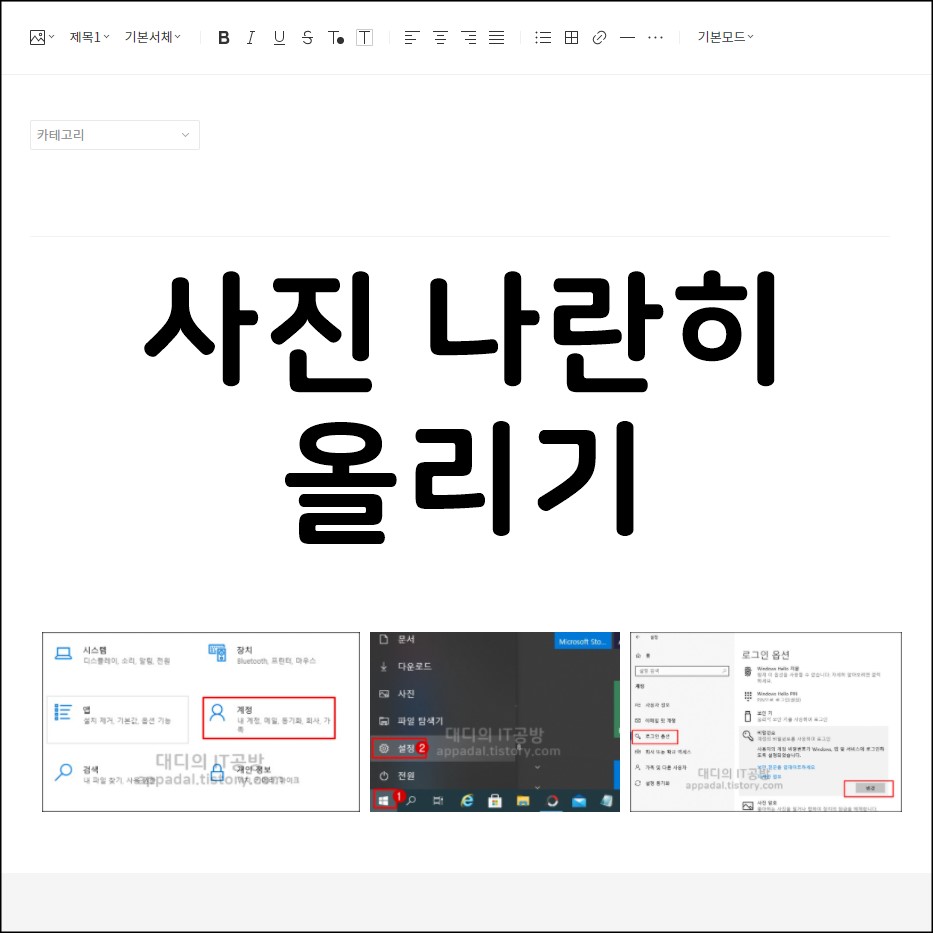
티스토리 사진 여러장 나란히 올리기
티스토리 블로그 신 에디터를 사용하시는 분들은 한 줄에 사진 한 장만 올라간다고 생각하시는 분들이 많으실 것입니다. 아마 사진을 클릭했을 때 아래 사진처럼 사진 배치가 나오는 항목 때문에 그럴 수 있겠다는 생각이 듭니다. 구 에디터를 사용했던 저로서는 구 에디터에서는 사진을 여러장 배치할 수 있도록 나오는 배치 모양의 아이콘이 있었는데 매번 그 배치 아이콘을 눌러 배치를 했었는데 이번 에디터에서는 그 아이콘이 없어서 사진을 나란히 배치를 못한다고 생각을 했었습니다.
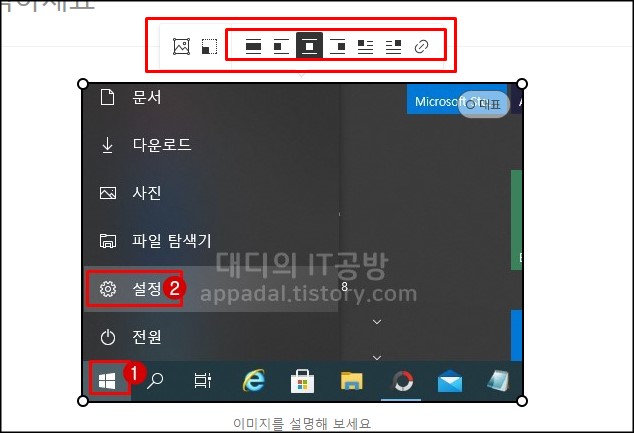
티스토리 사진 올리기
티스토리 사진 올리기 방법부터 천천히 알아보겠습니다. 예를 들어서 사진 3장을 한줄에 올린다고 했을 때 가정했을 때를 알아보겠습니다. 먼저 에디터에서 1번 사진 아이콘을 클릭하고 2번 사진을 클릭합니다.
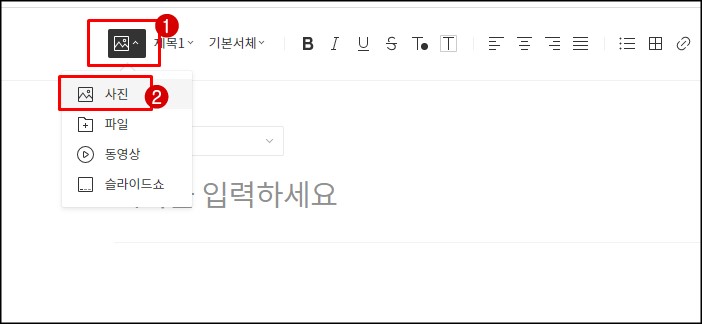
사진을 컴퓨터에 찾아서 선택을 합니다. 사진 3장을 모두 선택하고 올리거나 사진을 한장씩 선택해서 따로 올리셔도 됩니다.

사진 여라장 나란히 배치하기
사진 3장의 사진이 모두 올라간 상태에서 사진을 나란히 배치해 보도록 하겠습니다. 먼저 두 번째 위치해 있는 사진을 옮겨 보겠습니다. 두 번째 사진을 클릭한 상태에서 위쪽 사진 왼쪽으로 드래그해 올려놓습니다. 이때 옮기고자 하는 사진 위치에 커서가 위치해 있어야 옮겨집니다. (※첫 번째 사진 왼쪽 검은 줄)
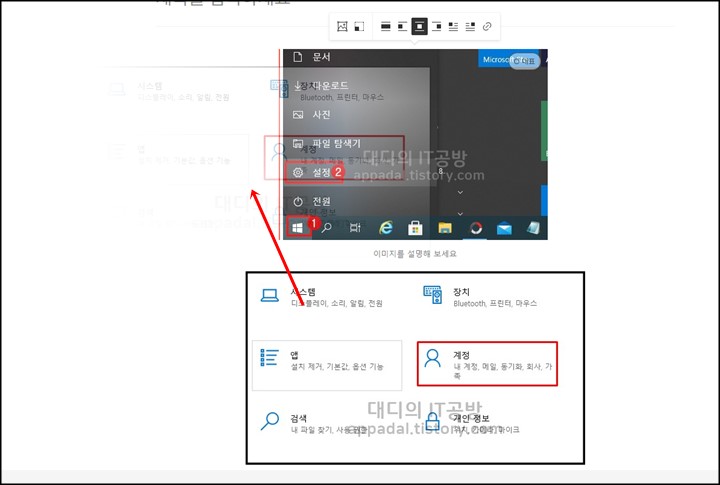
이번에는 세 번째 사진을 드래그 하여 첫 번째 사진 오른쪽에 배치를 시켜 줍니다.
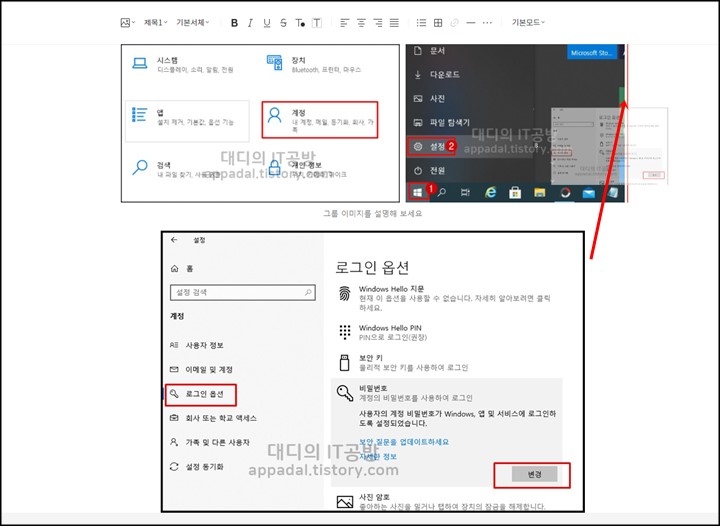
사진을 나란히 배치를 하면 자동으로 사진 크기가 알맞게 조절이 되어 배치가 됩니다.
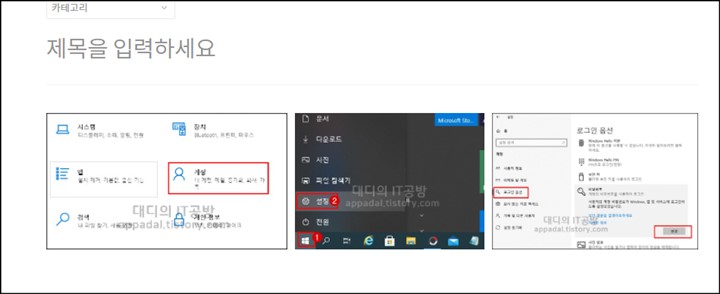
사진의 크기가 작게 되었다고 이미지가 완전히 작아진 것은 아닙니다. 사진을 클릭하면 다시 원래 크기로 이미지가 따로 나타나기 때문에 사진의 크기가 전체적으로 작아졌다고 해서 걱정하실 필요가 없습니다.
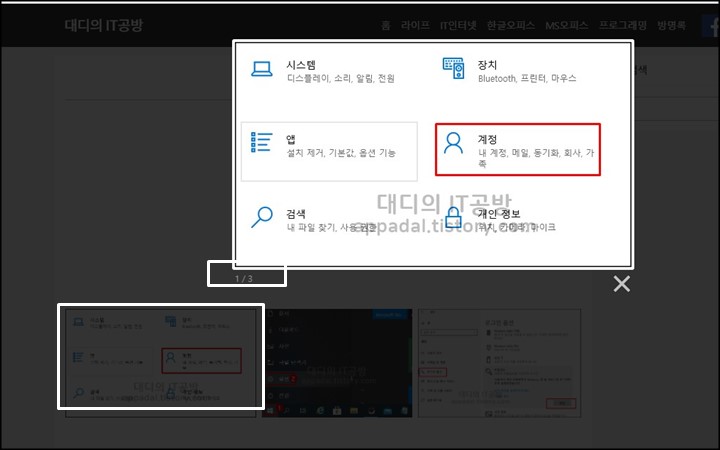
주의하실 점인 인터넷 익스플로러에서는 잘되지 않더라고요. 만약 인터넷 익스플로러를 사용하는 분들 중 사진 배치가 나란히 되지 않는다면 티스토리 블로그를 작성하실 때 크롬 브라우저를 이용해서 작성해 보시기 바랍니다.
'IT 인터넷 > 블로그' 카테고리의 다른 글
| 카카오 키워드 광고 새로운 조회 방법 (6) | 2021.07.22 |
|---|---|
| HTML 형광펜 밑줄 효과 적용하기 (2) | 2021.04.05 |
| CCL 해제합니다. 글 가져가시면 안됩니다. (4) | 2020.09.11 |
| 파비콘 만들기 간단한 방법 (0) | 2020.07.24 |
| 티스토리 사이트맵 등록 아주쉽다 (5) | 2020.04.28 |
